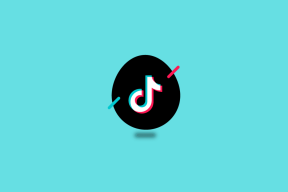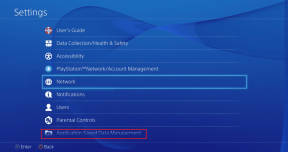Kaip išsaugoti kelis tinklalapius kaip ZIP failą naršyklėje „Chrome“, naudojant „ZipTabs“.
Įvairios / / February 12, 2022
Dar koledžo laikais dirbau su įvairiais projektais ir visiems jiems reikėjo sunkios dokumentacijos. Nors nakvynės namų kambariuose turėjome asmeninį kompiuterį, geras interneto ryšys visada buvo problema, todėl koledžo elektroninė kavinė buvo vienintelis gelbėtojas.
Ieškodamas informacinės medžiagos kavinėje, dažniausiai visą tinklalapį išsaugodavau kaip HTML failą (su visais susijusiais failais atskirame aplanke) kolegijos kompiuteryje ir naudojosi rašikliu pernešti duomenis į kompiuterį, kad galėčiau daryti nuorodas neprisijungus.
Nors tinklalapių išsaugojimo procesas yra paprastas (tiesiog paspauskite Ctrl+S mygtuką), manau, jei tais laikais turėčiau ZipTabs, mano darbo krūvis būtų labai sumažėjęs.
ZipTabs yra „Chrome“ plėtinys, kuris gali išsaugoti atidarytus tinklalapius HTML formatu su visais vaizdais ir CSS informacija ir supakuoti juos į vieną archyvą su puikiu glaudinimo lygiu.
1 žingsnis:ZipTabs reikalauja Vieno failo branduolys, puslapio procesoriaus plėtinys, kad veiktų. Taigi, jei jo dar neturite, atsisiųskite ir įdiekite pastarąjį prieš diegdami „ZipTabs“.
2 žingsnis: Įdiegę abu plėtinius, patariu iš naujo paleisti naršyklę. Jei naršyklėje atidarytas koks nors neišsaugotas darbas, išsaugokite jį ir iš naujo paleiskite naršyklę.
3 veiksmas: Dabar, kai norite supakuoti skirtukus, spustelėkite „ZipTabs“ piktogramą „Chrome“ plėtinio srityje. Plėtinys bus įkeltas su visais atidarytais skirtukais sąraše su žymimuoju laukeliu prie kiekvieno iš jų. Pasirinkite skirtukus, kuriuos norite supakuoti, ir spustelėkite Užtrauktuko mygtukas.
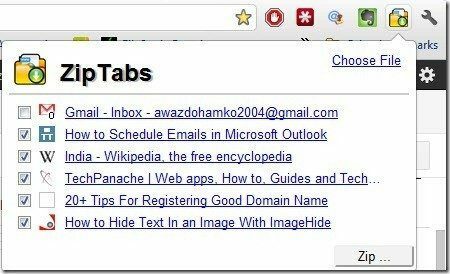
4 veiksmas: Duok zip failą vardas ir spustelėkite Gerai mygtukas kad pradėtumėte procesą. Dabar procesas prasidės ir bus rodomas procentais ZipTabs piktogramoje.
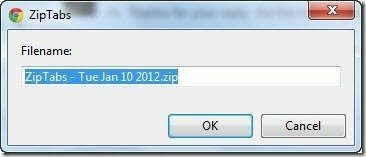
5 veiksmas: Sėkmingai suglaudinus skirtukus, jie bus išsaugoti numatytajame „Chrome“ atsisiuntimų kataloge.
Jei ateityje reikės perskaityti šiuos failus, galite tiesiog juos išskleisti ir dukart spustelėti, kad įkeltumėte juos į savo naršyklę, net kai esate neprisijungę. Puslapyje bus visi vaizdai, HTML ir CSS informacija ir jis atrodys kaip puslapis, kurį skaitėte prisijungę.
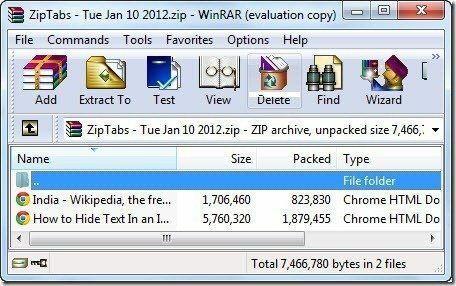
Pasak kūrėjo, išsaugoję ZIP failą galite vienu metu atidaryti visus supakuotus puslapius naudodami Pasirinkti failą mygtuką, bet mygtuką man niekada nedirbo. Jei tai tinka jums, pasidalykite ja su mumis.
Mano Verdiktas
Jei naudojate lėtesnį įrenginį, gali sulėtėti kompiuterio atsako laikas, kol kuriamas ZIP failas. Bandydamas programą taip pat susidūriau su kai kuriomis nesėkmingo veikimo klaidomis, tačiau iš naujo paleidus naršyklę problema buvo išspręsta.
Apskritai, „ZipTabs“ yra nuostabus plėtinys, leidžiantis vienu spustelėjimu išsaugoti naršyklėje atidarytų tinklalapių paketus, kad būtų galima pateikti nuorodas neprisijungus. Galite jį naudoti, jei esate tokioje situacijoje, kai tyrimams atlikti turite naudoti viešąjį kompiuterį ir duomenis perkelti į nešiojamąjį diską.
Paskutinį kartą atnaujinta 2022 m. vasario 02 d
Aukščiau pateiktame straipsnyje gali būti filialų nuorodų, kurios padeda palaikyti „Guiding Tech“. Tačiau tai neturi įtakos mūsų redakciniam vientisumui. Turinys išlieka nešališkas ir autentiškas.